도메인 연결
웹호스팅을 통해 사이트에 접속하기 위한 과정으로 구매한 도메인을 연결해야 사이트에 접근이 가능합니다.
iwinv에서 제공하는 웹호스팅 서버에 기본으로 제공되는 도메인 외 사용자가 구매한 도메인을
웹호스팅 서버 폴더(디렉토리)에 연결하는 기능을 제공합니다.
아래 매뉴얼에서는 도메인 연결하는 과정을 소개합니다.
웹호스팅 기본제공 도메인과 폴더 정보입니다.
|
기본제공 도메인 : 웹호스팅id.iwinv.net 기본제공 ip : 서버 IP 기본 연결된 폴더 : public_html 웹호스팅id.iwinv.net → public_html 와 연결되어 있습니다. |
웹호스팅 서비스는 '도메인 연결을 지원하는 상품' 과
'도메인 연결을 지원하지 않는 상품'으로 2개 유형의 서비스를 제공하고 있습니다.
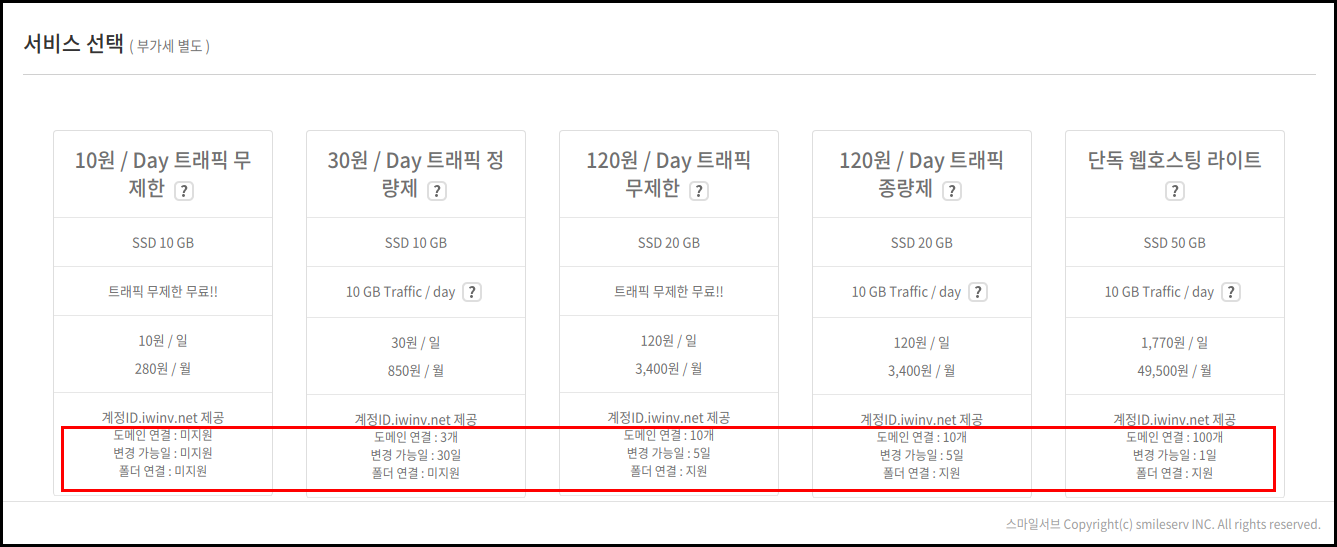
사용자가 별도의 도메인을 구매하여 웹호스팅 서버로 연결을 지원의 경우
'30원 / DAY상품 이상' 서비스에서 지원하고 있으며, 모바일 페이지, 영문 페이지 등
별도 폴더 연결이 필요하실 경우 '120원 / DAY 상품 이상' 사용을 권장드립니다.
보다 자세한 최신 서비스 정보는 iwinv '웹호스팅 안내 페이지'를 참조하시기 바랍니다.
모든 웹호스팅 상품은 아이피 대신 '기본 도메인'으로 제공됩니다.
따라서 외부접근의 경우 '기본 도메인'을 통해 접속하실 수 있습니다.
※ 사용자가 신청한 웹호스팅 계정 ID가 'iwinvhelper'라고 가정 시
기본 도메인은 'iwinvhelper.iwinv.net'으로 설정됩니다.
※ 기본 도메인의 경우 'FTP접속' 과 DNS 레코드 설정(CNAME) 등 웹 호스팅의 도메인 주소로 사용됩니다.
기본 IP 설명
iwinv 의 네임서버를 이용하셔서 DNS 레코드 설정 하실 때
CNAME으로 등록할 경우 MX 레코드를 찾지 못하여 도메인 메일을 정상적으로 이용할 수 없습니다.
따라서 iwinv 네임서버를 이용하고 있을 경우 웹호스팅 서비스에 도메인을 연결 하실 떄
MX 레코드 설정이 필요한 계정은 반드시 CNAME 설정이 아닌, IP로 설정하셔야 정상적으로 서비스를 이용하실 수 있습니다.
이용중인 계정의 IP 확인방법은 아래와 같습니다.
참고사항
IP를 제공한다고 하더라도 IP를 이용한 웹접속은 허용되지 않습니다.
웹접속은 반드시 '계정명.iwinv.net'과 같이 같은 도메인으로만 접속이 가능합니다.
단, FTP의 경우 IP로 접근이 가능합니다.
관리콘솔 계정 상세메뉴 '도메인'에서 기본 도메인과 연결된 폴더를 확인하실 수 있습니다.
|
관리콘솔 (console.iwinv.kr) - 웹호스팅/메일 - 웹 호스팅 관리 - 계정이름 옆 톱니바퀴 - 도메인 탭 |
위 과정을 마무리하셨다면, 도메인 탭을 클릭하여 확인하실 수 있습니다.
관리콘솔 -> 웹호스팅/메일 -> 웹호스팅 관리 메뉴에서 원하는 계정이름 아래 톱니바퀴를 선택합니다.
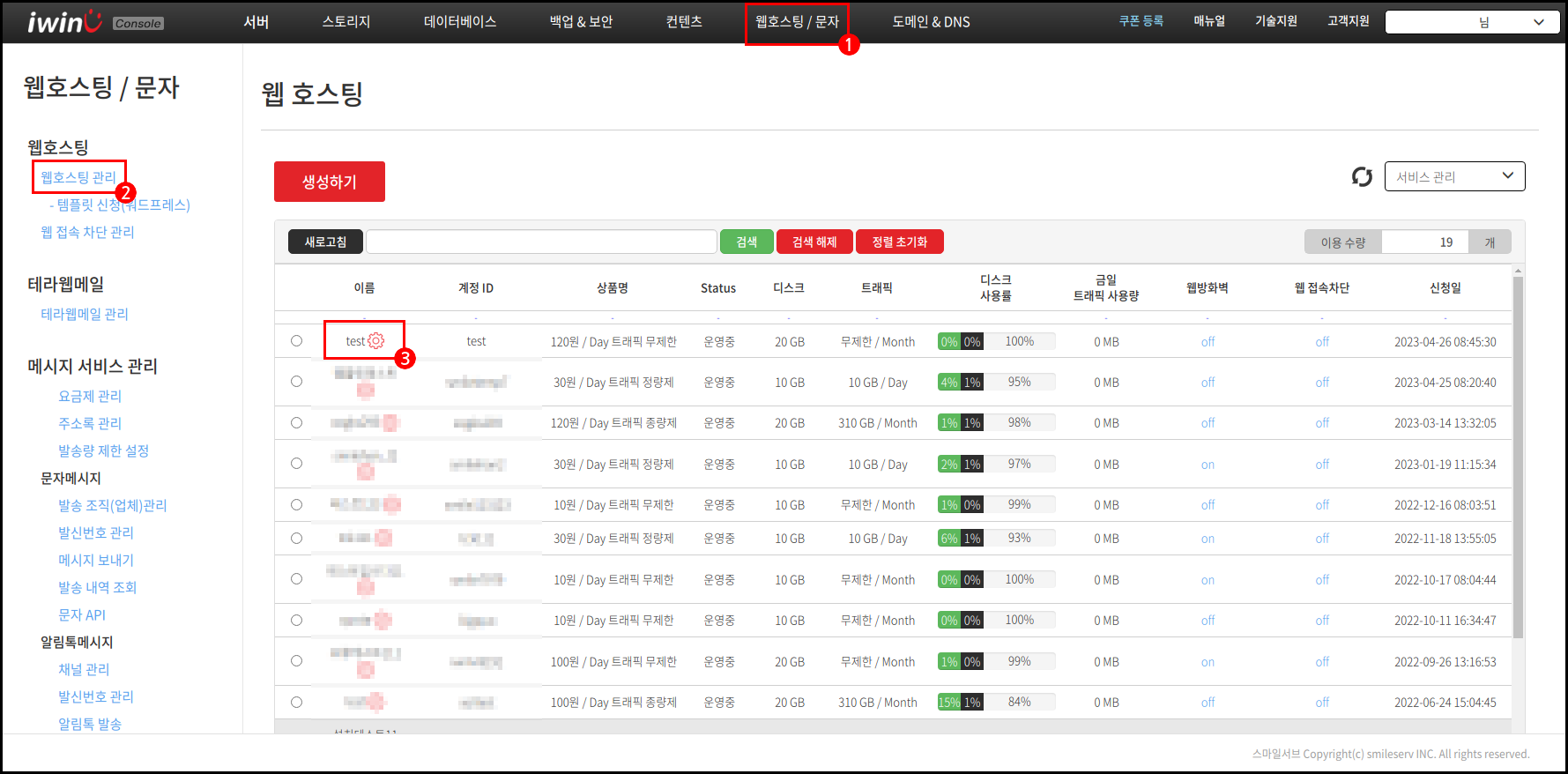
도메인 탭을 선택하면 확인 가능합니다.
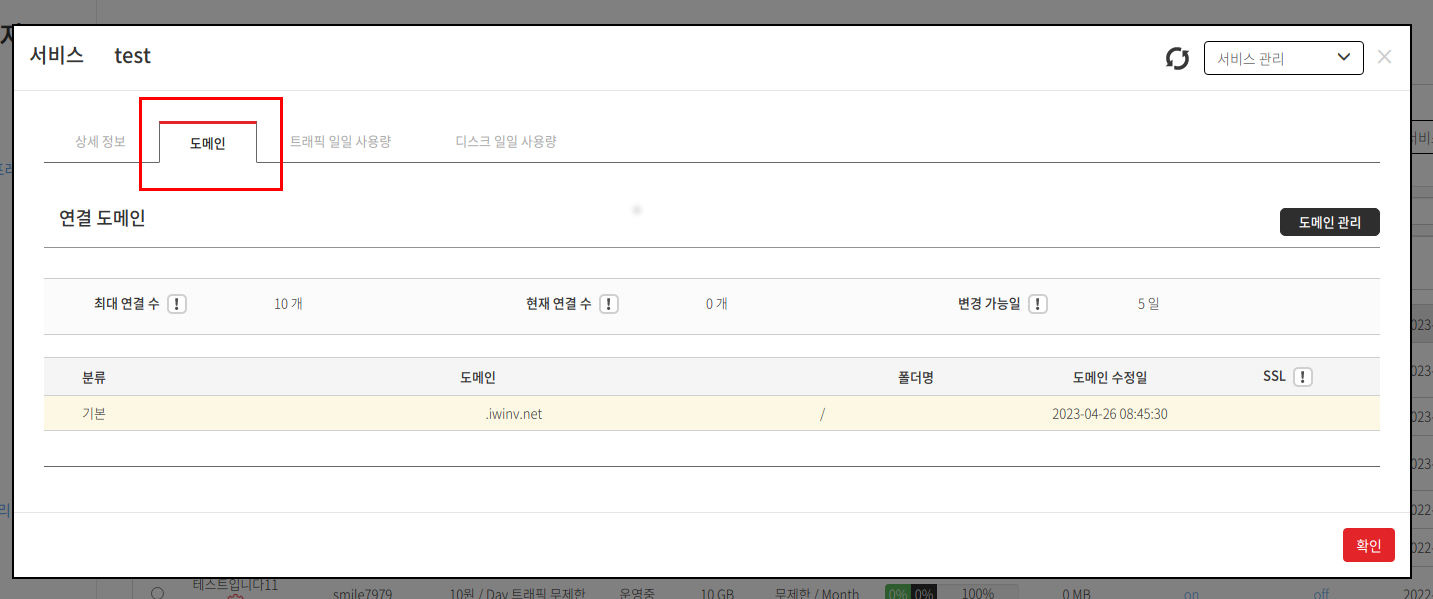
※ 기본 도메인과 연결된 폴더는 삭제나 변경할 수 없습니다.
브라우저에 기본 도메인 URL을 입력하면 / 폴더로 연결되며, 계정 세팅 안내페이지가 오픈됩니다.
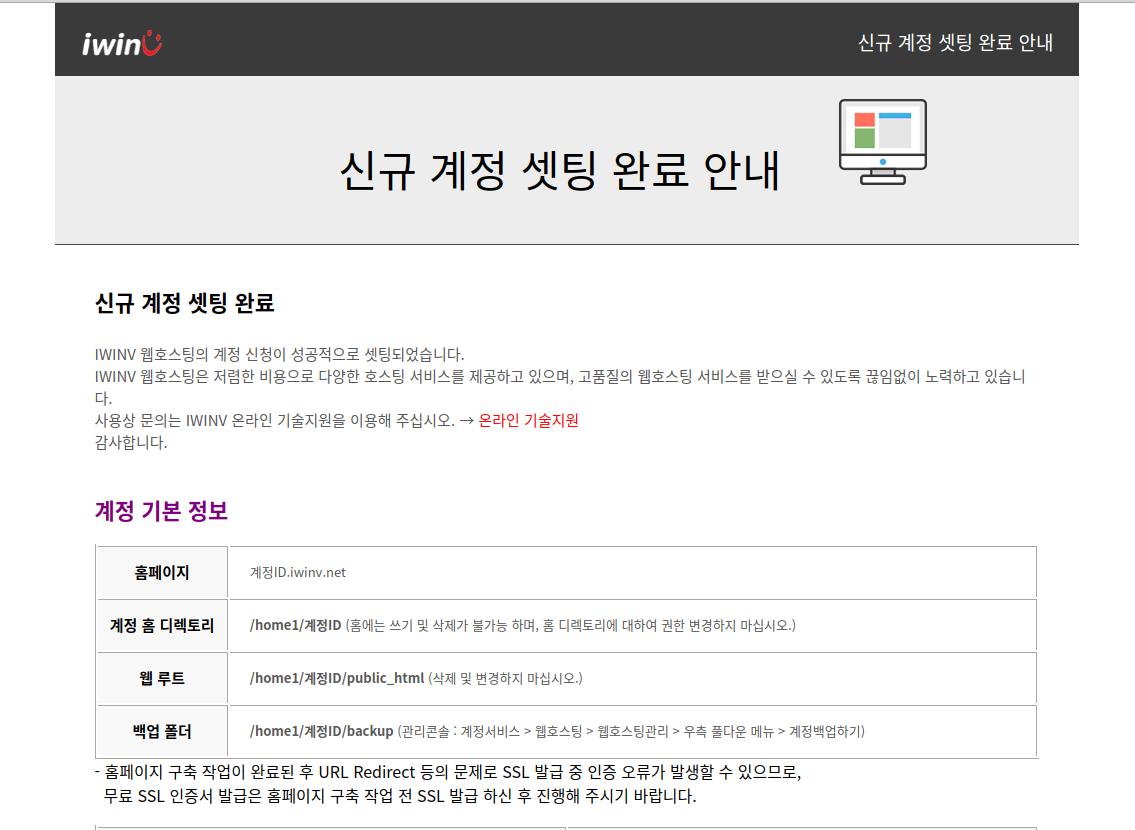
FTP로 접근할때 IP 대신 기본 도메인을 입력하면 접근 가능합니다.
※ IP 주소 대신 기본 도메인을 사용합니다.
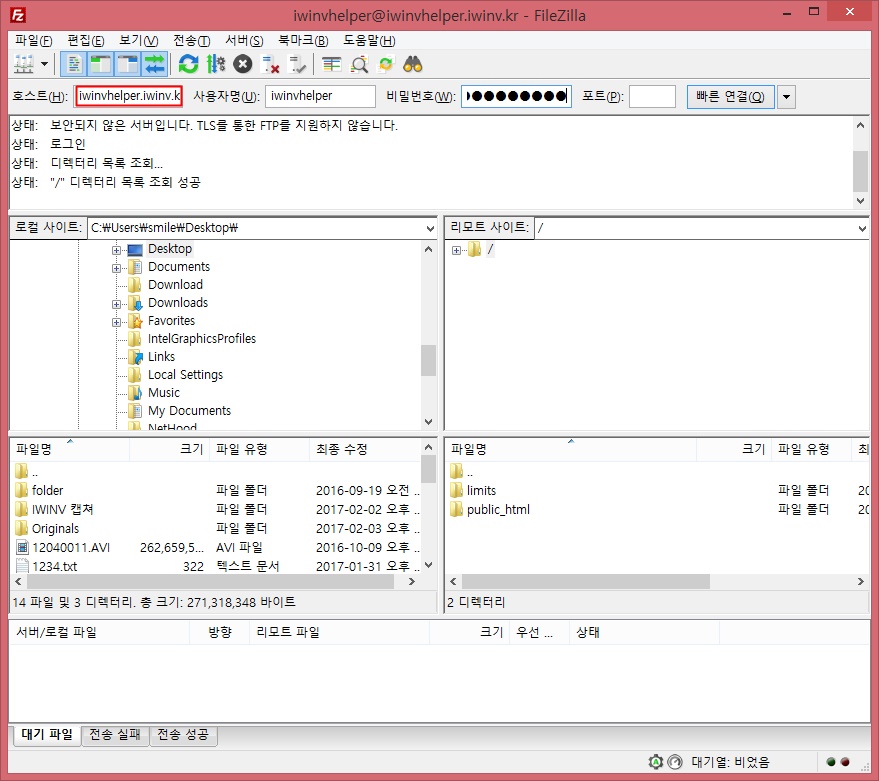
도메인을 구매하거나 이미 가지고 있는 경우 웹호스팅 서버와 연결하는 작업인 '도메인 연결'을 이어서 진행합니다.
'웹호스팅 계정 상세메뉴 페이지'에서 탭 메뉴 '도메인' 에서 확인이 가능합니다.
1. 관리콘솔 -> 웹호스팅/메일 -> 웹호스팅 관리 메뉴에서 원하는 계정이름 아래 톱니바퀴를 선택합니다.
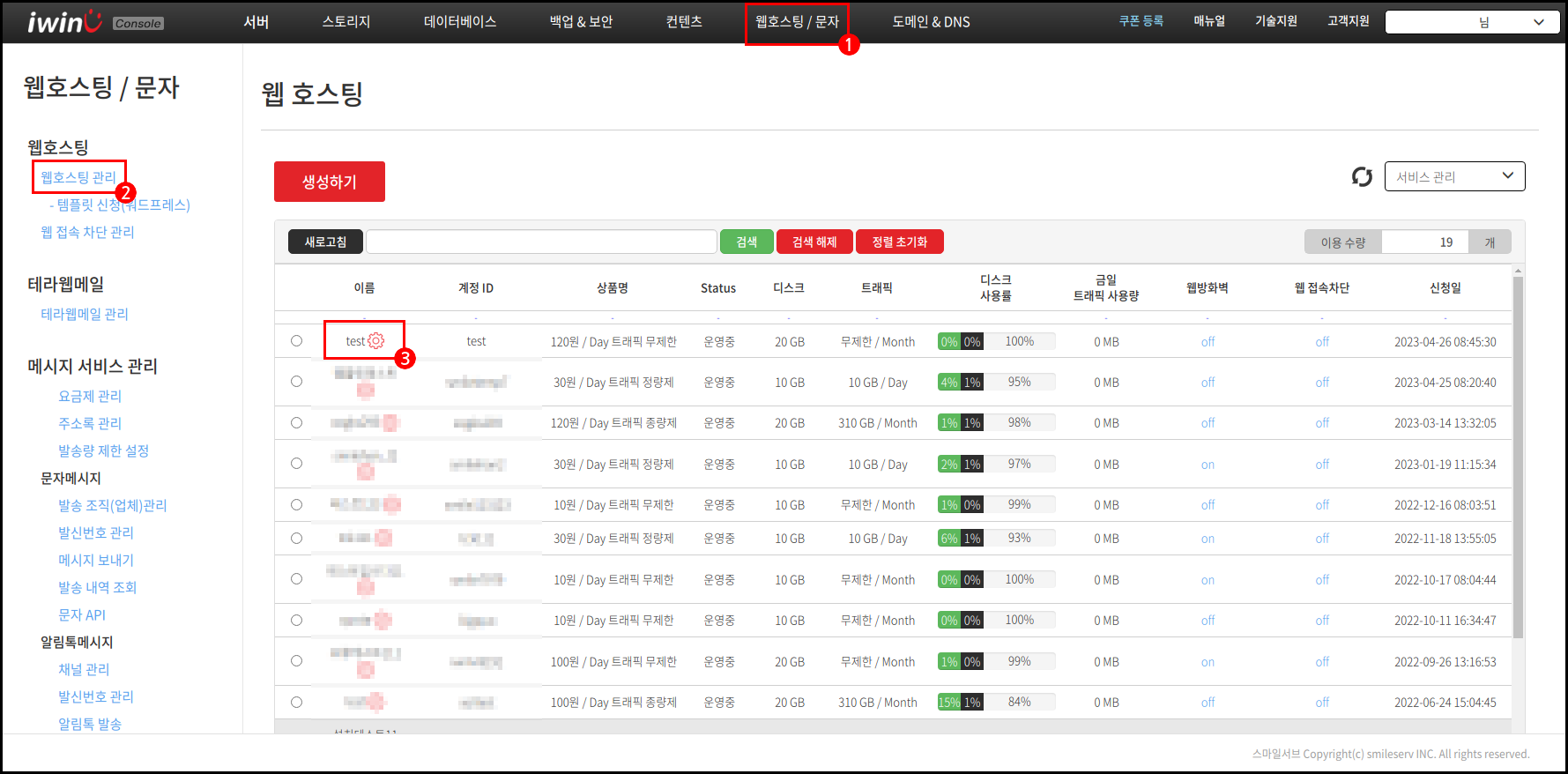
2. 계정 상세 페이지 에서 도메인 탭을 클릭하고 연결 도메인 탭에서 '도메인 관리'를 선택합니다.
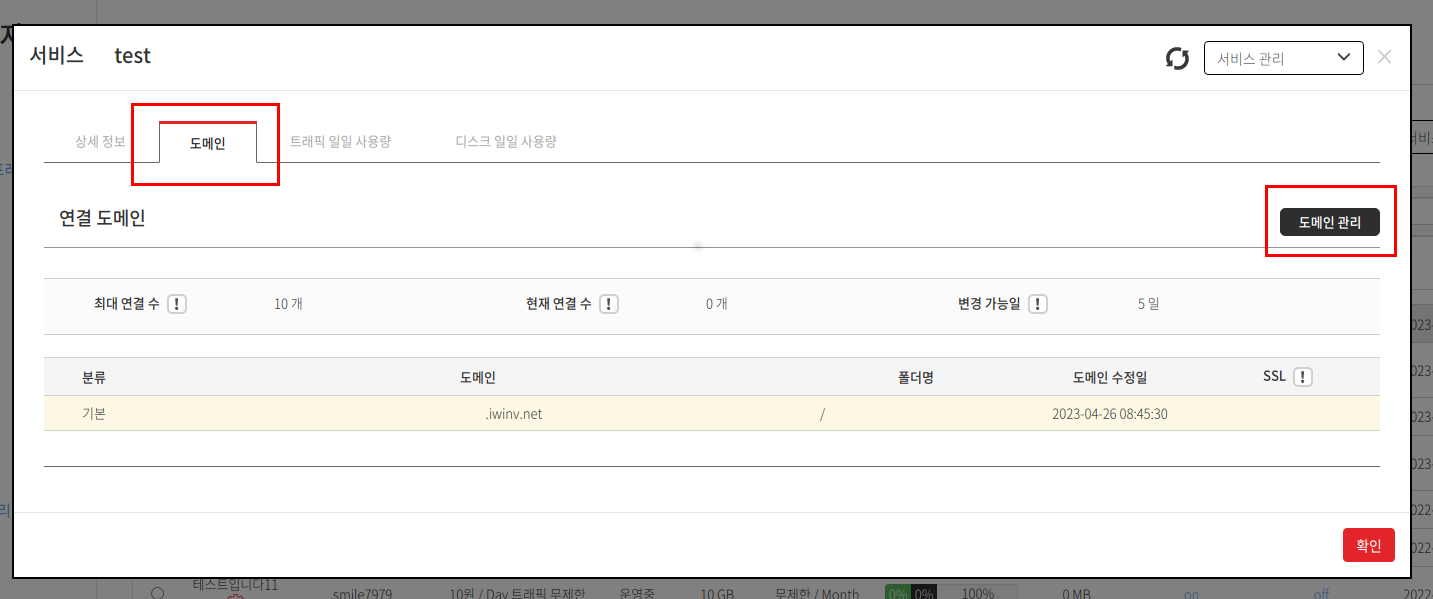
3. 도메인 추가 버튼을 클릭 후 생성된 박스에 연결할 도메인과 폴더를 입력합니다.
※ 변경 가능일 이전에 수정,삭제가 제한되므로 신청하기 전 오타 여부를 확인하시기 바랍니다.
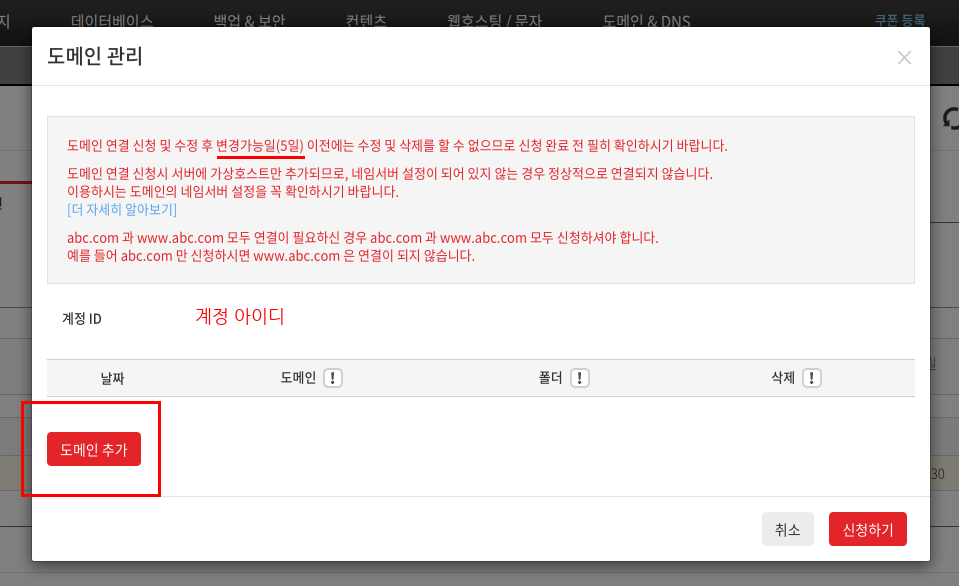
4. '신청하기'를 누르면 아래 안내메세지를 확인 후 '확인' 버튼을 선택합니다.
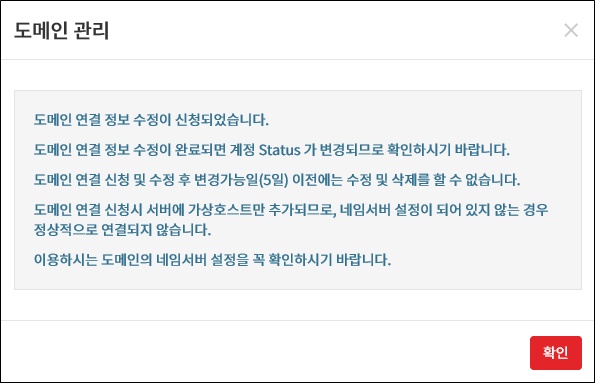
5.'도메인 탭' 에서 연결 신청한 도메인을 확인하실 수 있습니다.
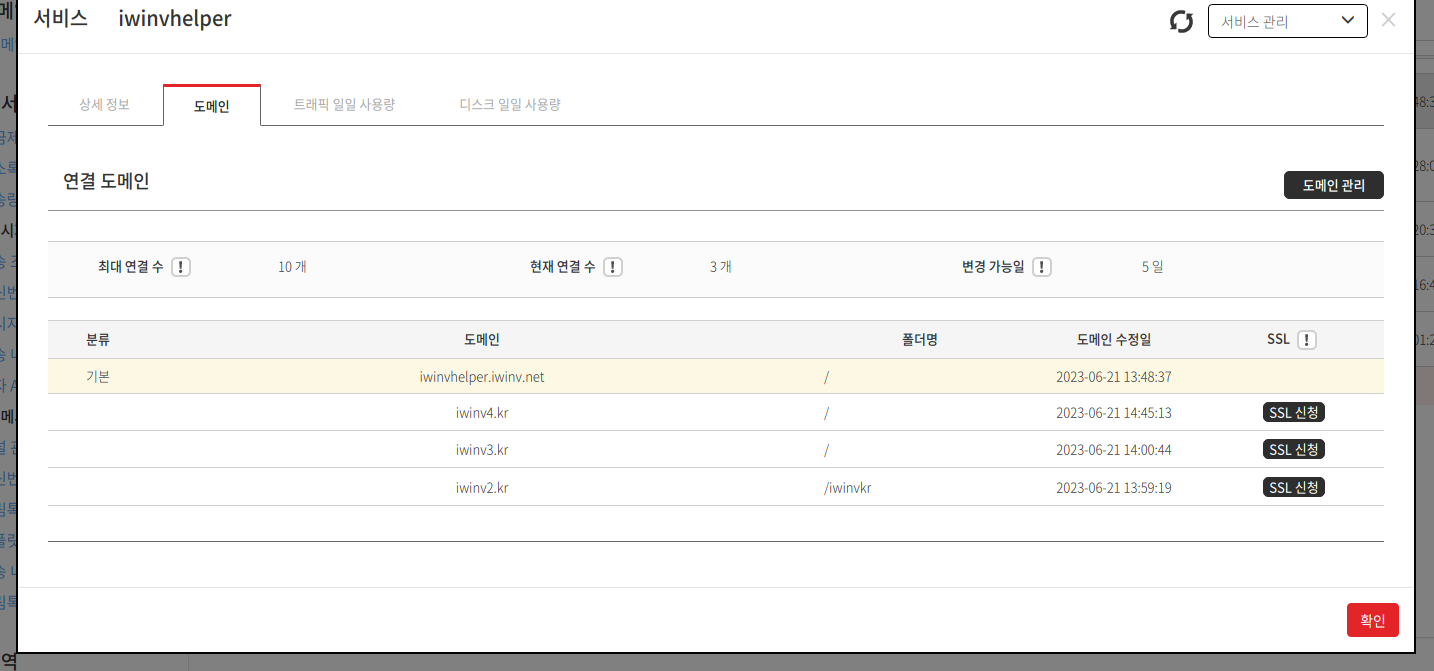
위에 안내드린 절차는 웹호스팅 서버에서 설정하는 절차에 대하여 안내드렸습니다.
다음 작업은 웹호스팅 서버로 연결하는 작업(DNS 레코드 설정)을 진행하도록 합니다.
각 도메인 관리업체별 레코드 설정절차는 비슷하며, 하단에서는
iwinv DNS 관리에서 레코드 수정을 안내드립니다.
|
관리콘솔 (console.iwinv.kr) - 도메인 & DNS - DNS 관리 |
설정전에 도메인 구매나 DNS 등록은 문서 '도메인 신청' 과 'DNS 등록' 문서를 참고하시기 바랍니다.
1. 관리콘솔 -> 도메인&DNS -> DNS 관리 에서 도메인 옆 톱니바퀴를 선택합니다.
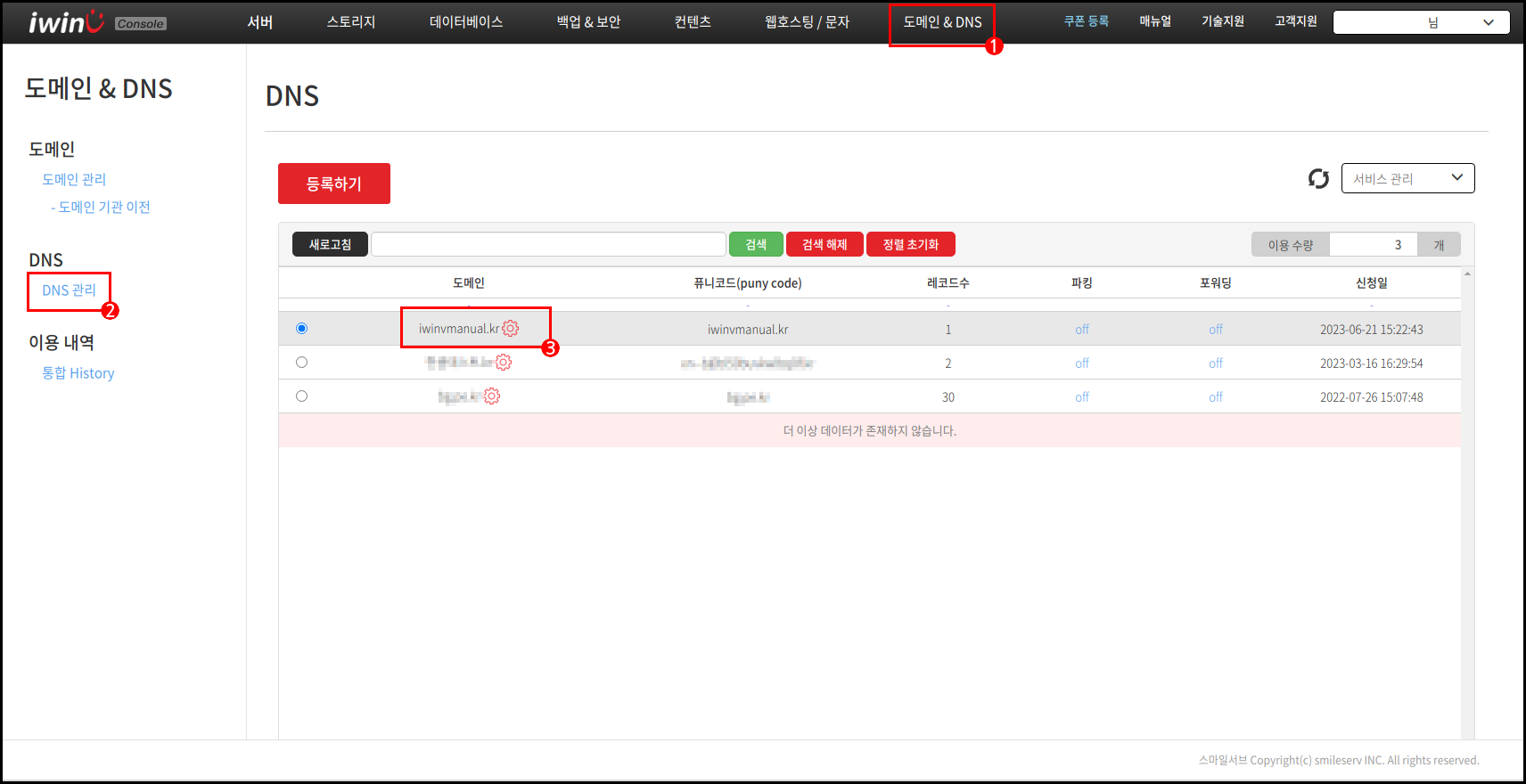
2. '레코드 수정' 버튼을 클릭합니다.
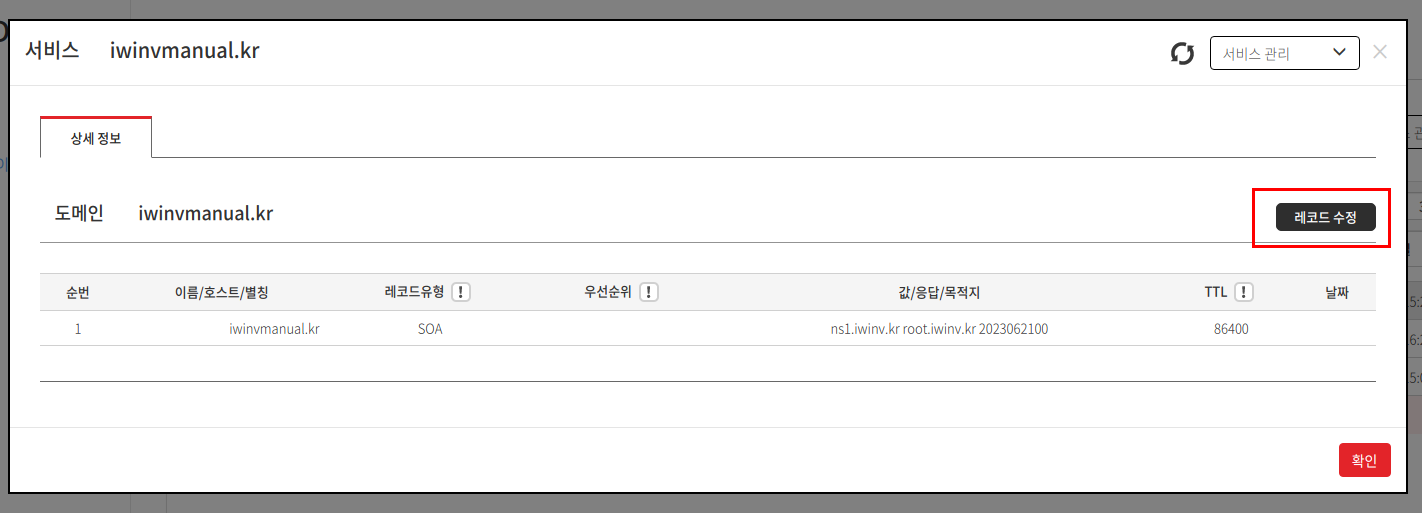
3. 레코드 추가 버튼으로 입력 칸을 생성한 후, 계정에 맞는 웹호스팅 서버IP를 'A 레코드'로 입력 후 '수정'버튼을 클릭하여 저장합니다.
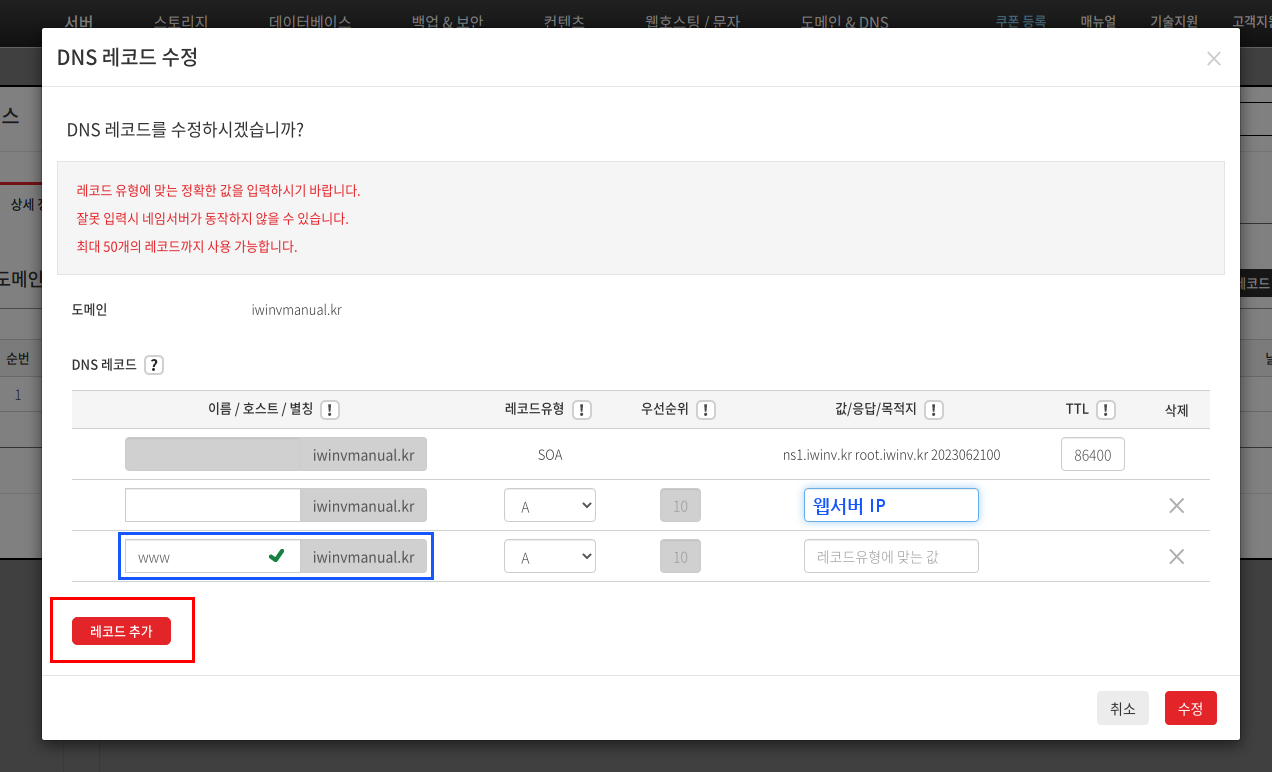
∗ DNS 레코드 수정에서 웹호스팅 서버로 연결은 필수로 'A레코드' 을 선택 후 진행합니다.
* DNS 레코드 등록 시 호스트가 없는 기본도메인을 등록할 경우 'A 레코드'로 등록해야 'MX/TXT 레코드'를 조회하실 수 있습니다.
NOTE
|
www. 도메인 과 기본 도메인 2개의 도메인을 연결하기 위해서는 2개의 레코드 입력이
1. 이름, 호스팅, 별칭에 빈칸(공란) 으로 두고, A 레코드를 선택, 연결하고자 하는 웹호스팅의 서버 아이피 입력합니다. 2. 이름, 호스팅, 별칭에 www 를 입력, A레코드를 선택, 연결하고자 하는 웹호스팅의 서버 아이피 입력합니다.
* 웹호스팅의 아이피 확인은 관리콘솔 - 웹호스팅/문자 - 웹호스팅관리 - 상세정보 - 서버정보 에서 확인하실 수 있습니다. |
4. 위에서 입력한 레코드 값이 저장이 완료되며, 아래 메세지를 확인한뒤 '확인'버튼을 클릭합니다.
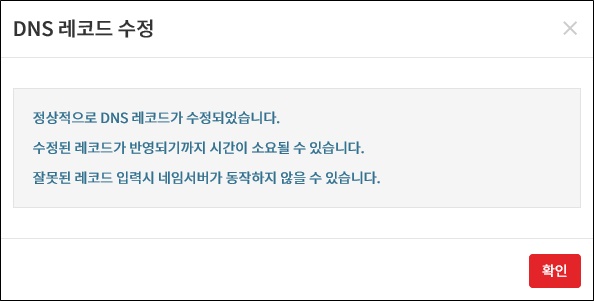
5. 설정한 레코드 값이 아래와 같이 입력된 것을 확인할 수 있습니다.
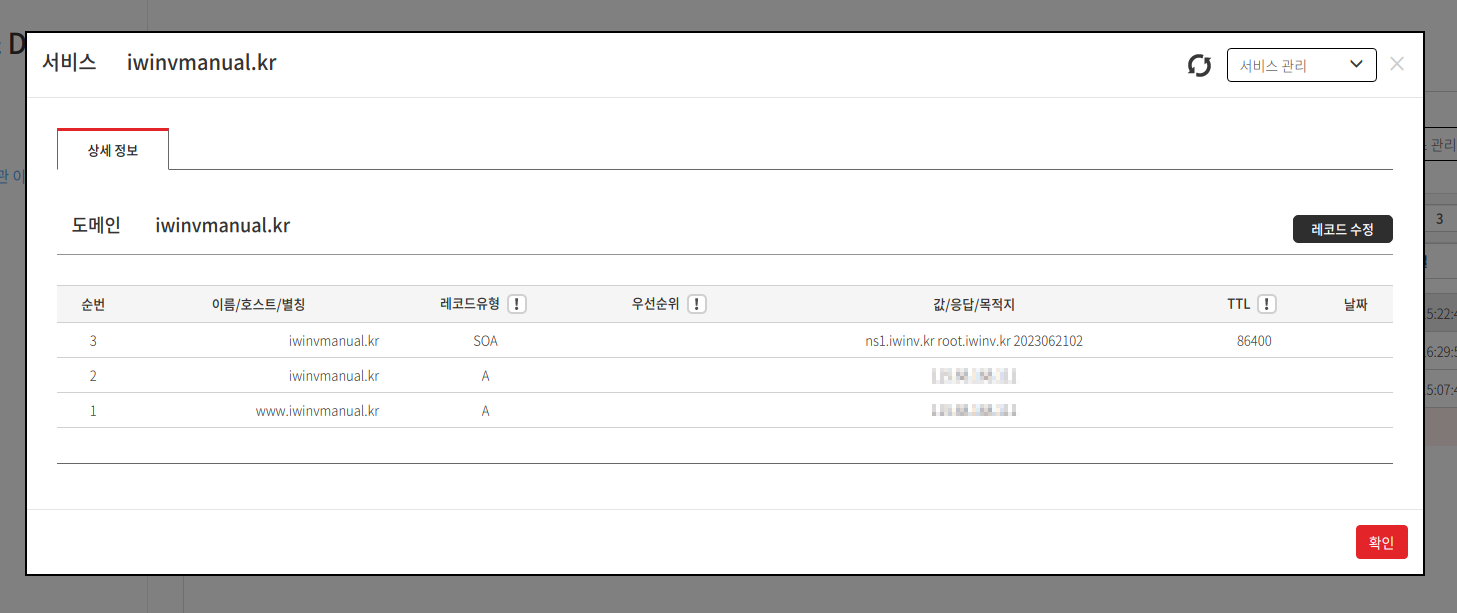
해당 매뉴얼 설정이 어려운 고객님은 온라인 기술지원 요청을 통해 설정을 의뢰하여 기술적인 지원을 받으실 수 있습니다.
관련링크
• IWINV DNS 등록 (http://help.iwinv.kr/manual/read.html?idx=69)
• IWINV DNS 레코드 수정 (http://help.iwinv.kr/manual/read.html?idx=374)
 필요합니다.
필요합니다.